Вышла iOS 12.1 с поддержкой eSIM для iPhone XR, Xs и Xs Max, новым набором из 70-ти дополнительных эмодзи, регулировкой «Глубины» резкости в реальном времени, а также групповыми звонками FaceTime.
Эмодзи мы уже обсуждали, а eSIM и «Глубина» касаются только новых смартфонов, поэтому самой интересной особенностью обновления оказались групповые вызовы FaceTime.
Нам понравились, обязательно попробуйте!
5 ответов на важные вопросы о групповом FaceTime
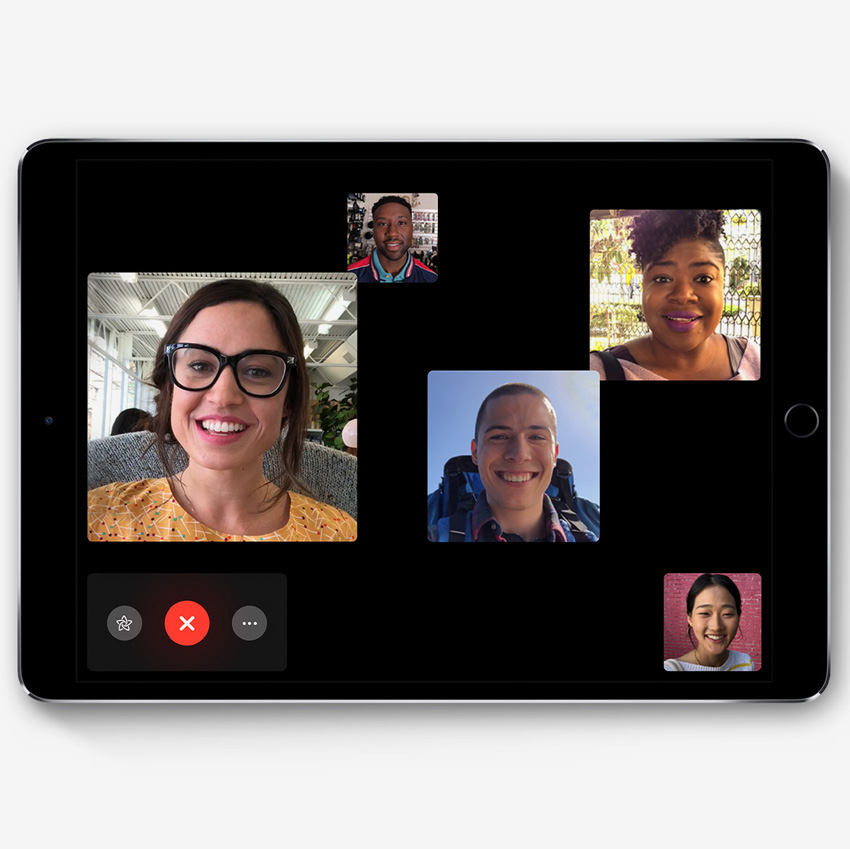
1. Сколько человек может общаться одновременно? Групповой FaceTime поддерживает одновременное общение от 2 до 32 участников вне зависимости от устройства Apple, которое используется.
Пока нам не удалось проверить, насколько реально собрать 32 человека в один видеочат через мобильный интернет, но на LTE без проблем точно могут общаться 5 участников.
Это дает возможность не только собрать на экране iPhone самых близких людей, но и обсудить досуг с друзьями, а также рабочие вопросы с партнерами, коллегами и сотрудниками.
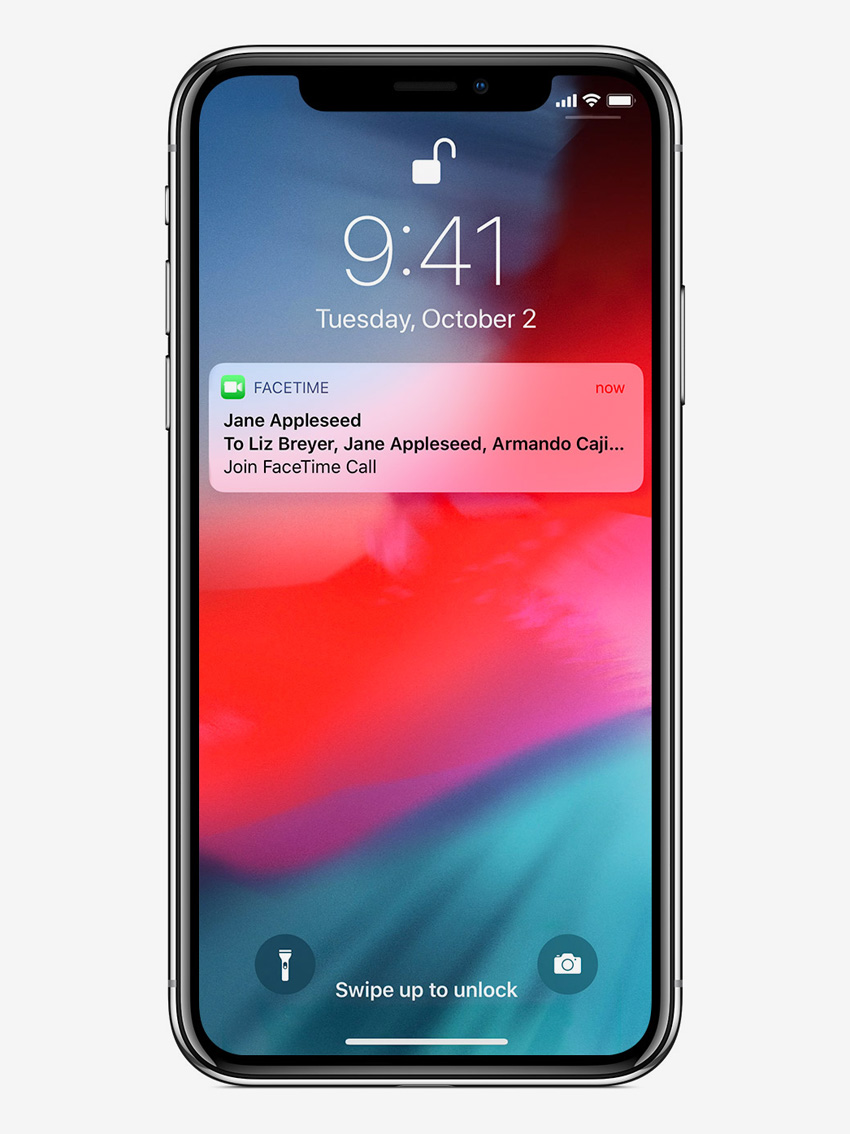
Push-уведомление с приглашением в FaceTime
2. Можно ли менять состав группы во время звонка? Да, вообще без проблем.
Когда вы приглашаете новых участников в аудио- или видеодиалог, общение остальных не прерывается: нет никаких переподключений и других неуклюжих действий.
FaceTime просто отправляет уведомление о приглашении через уведомления или бросает его прямо в групповой диалог «Сообщений».
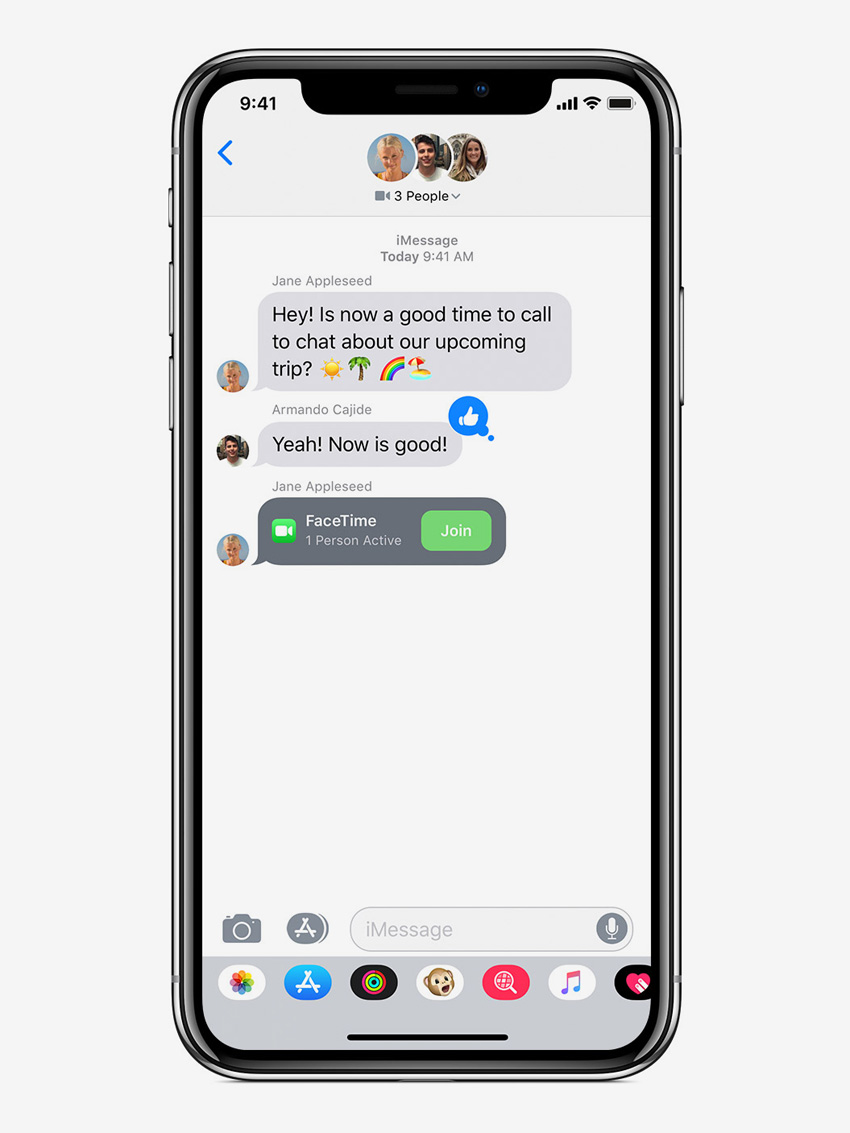
Приглашение в FaceTime в групповом диалоге
3. Чем полезен групповой FaceTime для iMessage? По большому счету, после обновления до iOS 12.1 FaceTime и сообщения iMessage практически становятся одним целым — для сервисов используются отдельные приложения лишь из соображений удобства.
Теперь любой совместный диалог можно без каких-либо проблем превратить в групповой FaceTime: как аудио, так и видео.
Для этого достаточно нажать кнопку FaceTime в верхней части экрана, и в чате появится приглашение присоединиться.
Это открывает массу новых возможностей для любого общения.
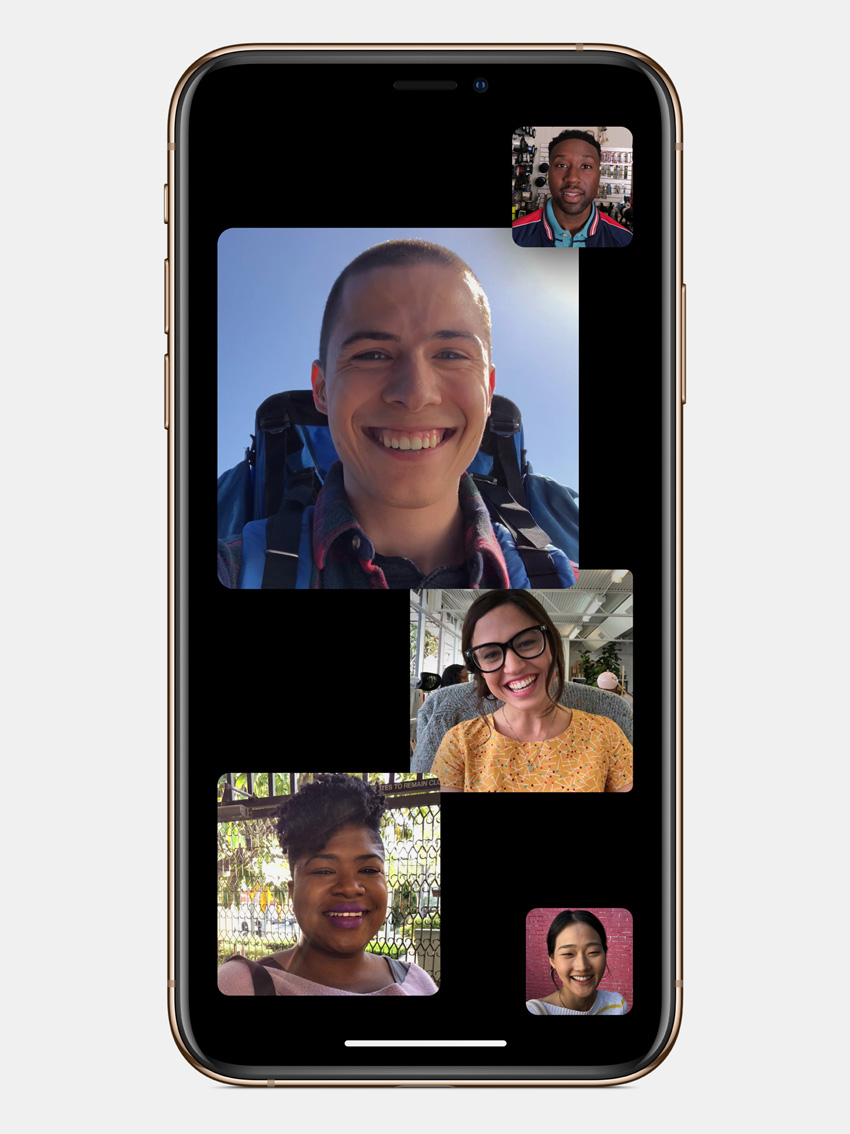
Самые активные собеседники — на передний план
4. Как столько человек уместится на экране iPhone? На самом деле, нужно отдавать себе отчет, чем с большим числом человек вы одновременно общаетесь через FaceTime, тем хуже.
В Apple работают программисты со светлыми головами и дизайнеры с неординарными идеями, но древних магов в компанию до сих пор не берут.
Разговаривать все еще удобнее вдвоем, втроем или, максимум, вчетвером. Исключение — раздача указаний сотрудникам, когда один говорит, а остальные слушают.
Тем не менее, во время группового видеодиалога размер плиток с лицами участников находится в непрерывном движении: они автоматически увеличиваются и выходят на первый план, когда один из пользователей говорит.
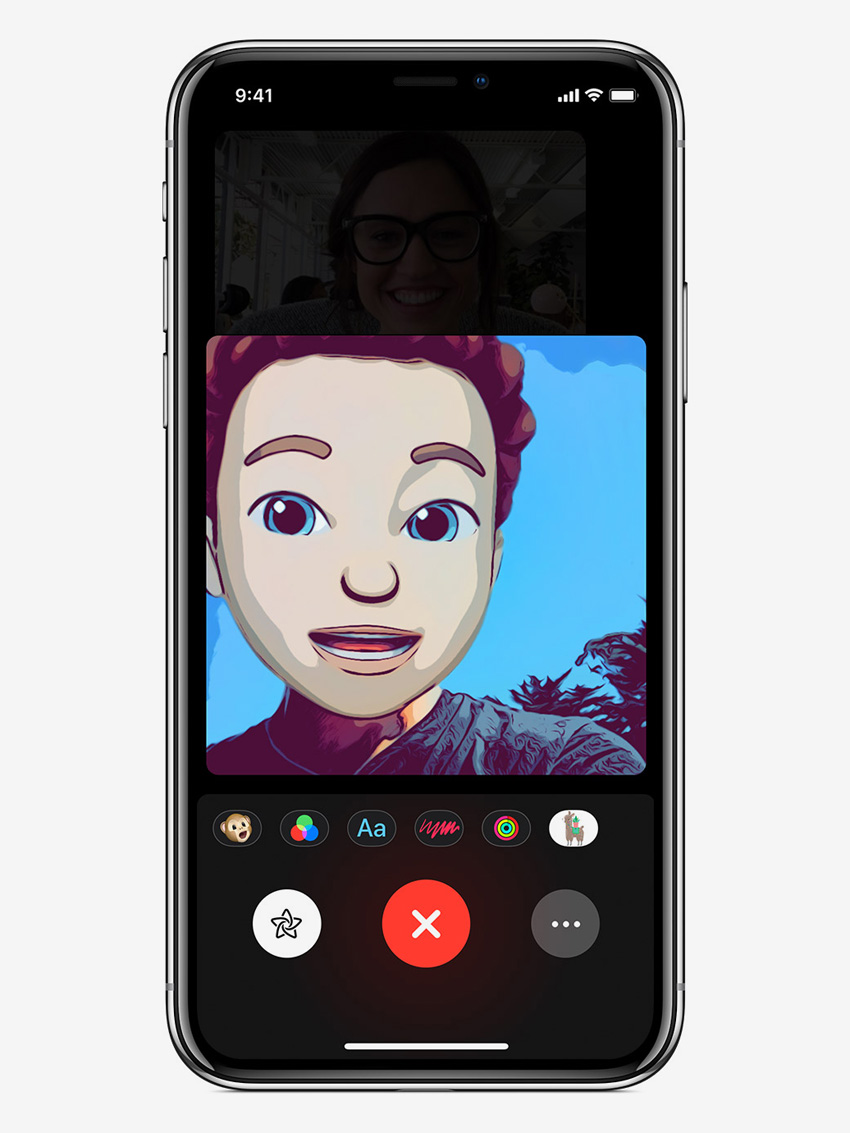
Использование Memoji и Animoji в FaceTime
5. Стоит ли использовать FaceTime для рабочих целей? Apple дает гарантию, что разговоры по FaceTime защищены сквозным шифрованием и не доступны для недоброжелателей.
С одной стороны, этому хочется верить — в свое время Apple не пошла на уступки даже ФБР. С другой стороны, на фоне наличия вопросов к Telegram в РФ скептиков точно смутит их отсутствие к iMessage и FaceTime.
На каких устройствах и ОС работает групповой FaceTime
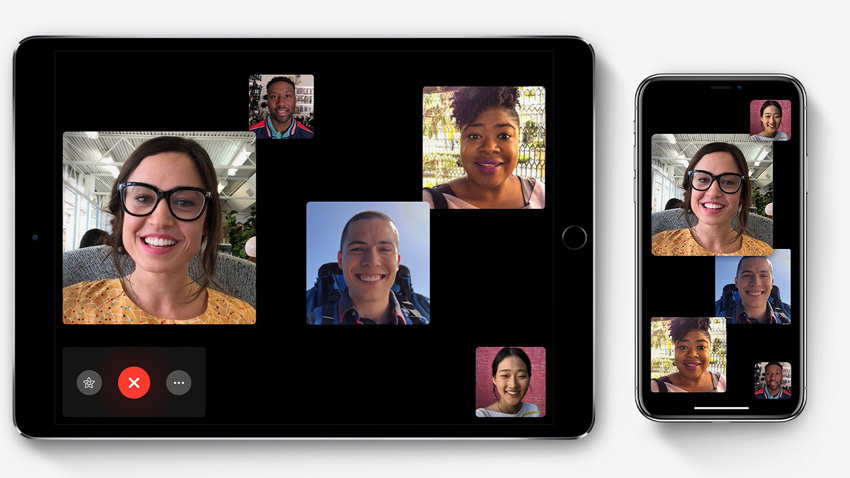
К сожалению, групповые видеозвонки FaceTime работают не на всех устройствах, и некоторые просто не потянут его из-за недостаточной производительности. Тем не менее, групповые аудиовызовы доступны даже на самых старых девайсах.
- Видеозвонки: iPhone 6s и выше, iPad Air 2, iPad Mini 4, iPad Pro и выше с установленным обновлением iOS 12.1.
- Аудиовызовы: все устройства с установленным обновлением iOS 12.1.
Точной информации по поводу Mac от Apple у нас пока нет, но групповые вызовы FaceTime нам удалось использовать даже на 13-дюймовом MacBook Pro 2015 года на базе финальной версии macOS 10.14.1.
Как использовать групповые вызовы FaceTime
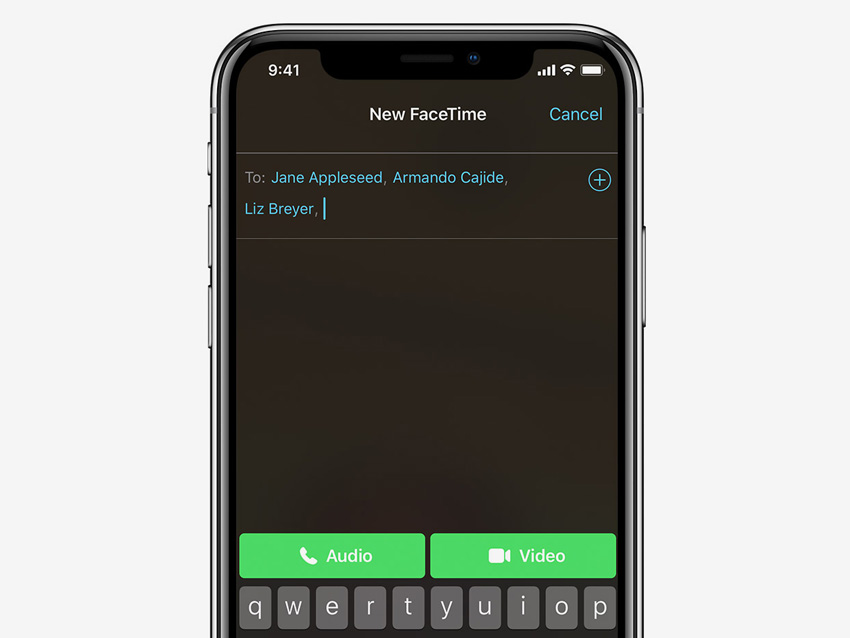
Как создать групповой вызов через FaceTime:
1. Откройте FaceTime.
2. Добавьте необходимых собеседников с помощью кнопки «+».
3. Введите имена собеседников, их номера телефонов, адреса электронной почты или выберите их из списка.
4. Выберите возможность совершить аудио- или видеовызов с помощью соответствующей кнопки внизу экрана.
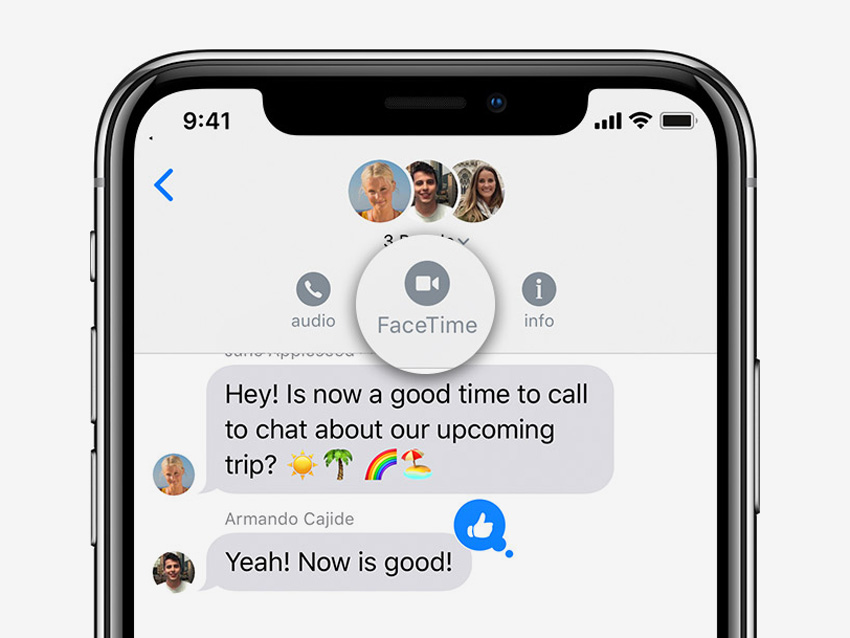
Как создать групповой вызов через «Сообщения»:
1. Откройте «Сообщения» и выберите групповой диалог.
2. Нажмите на аватарки участников в верхней части интерфейса.
3. Нажмите на кнопку FaceTime, чтобы отправить запрос группового вызова.
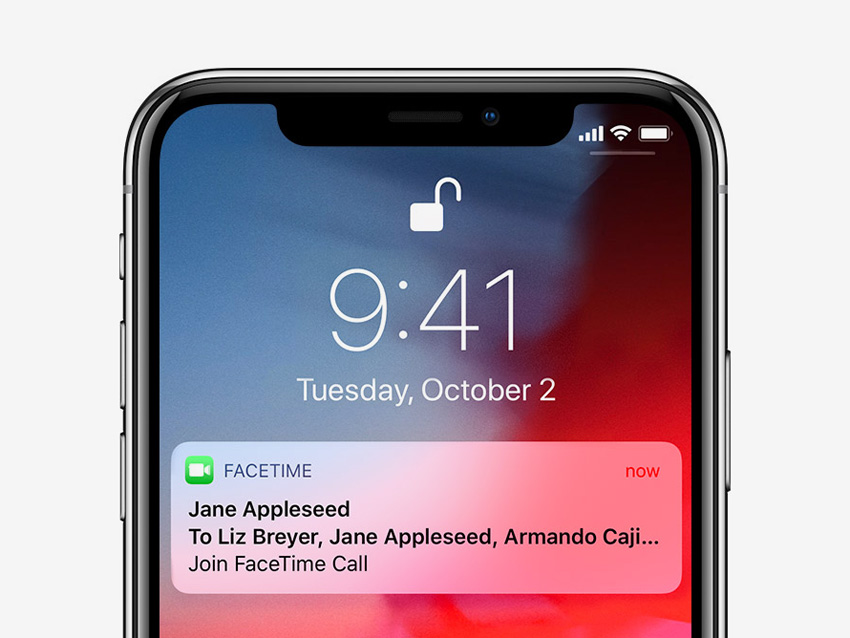
Как присоединиться к вызову через уведомление:
1. Нажмите на сообщение в «Центре уведомлений».
2. Подтвердите вызов.
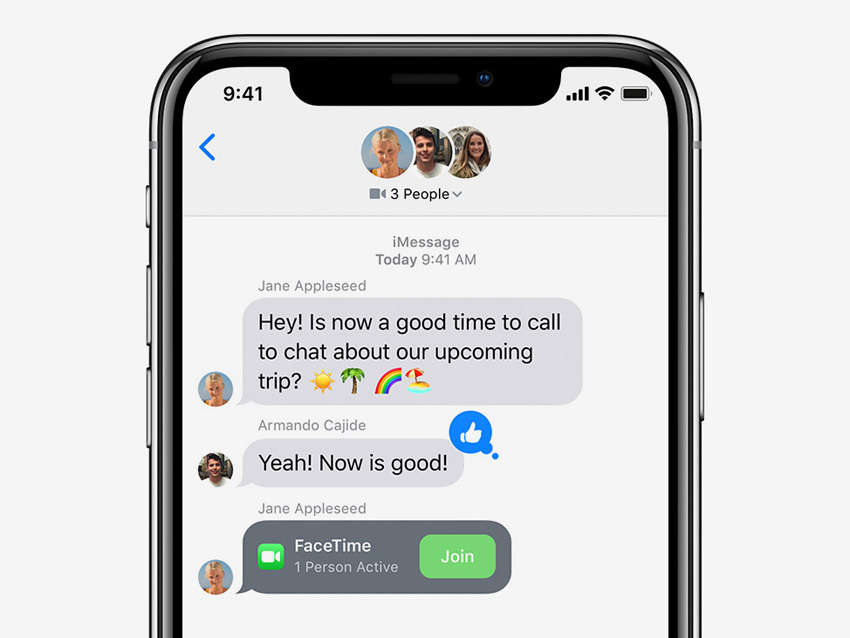
Как присоединиться к вызову через диалог:
1. Откройте «Сообщения».
2. Выберите групповой диалог.
3. Нажмите кнопку «Присоединиться» в сообщении-приглашении.
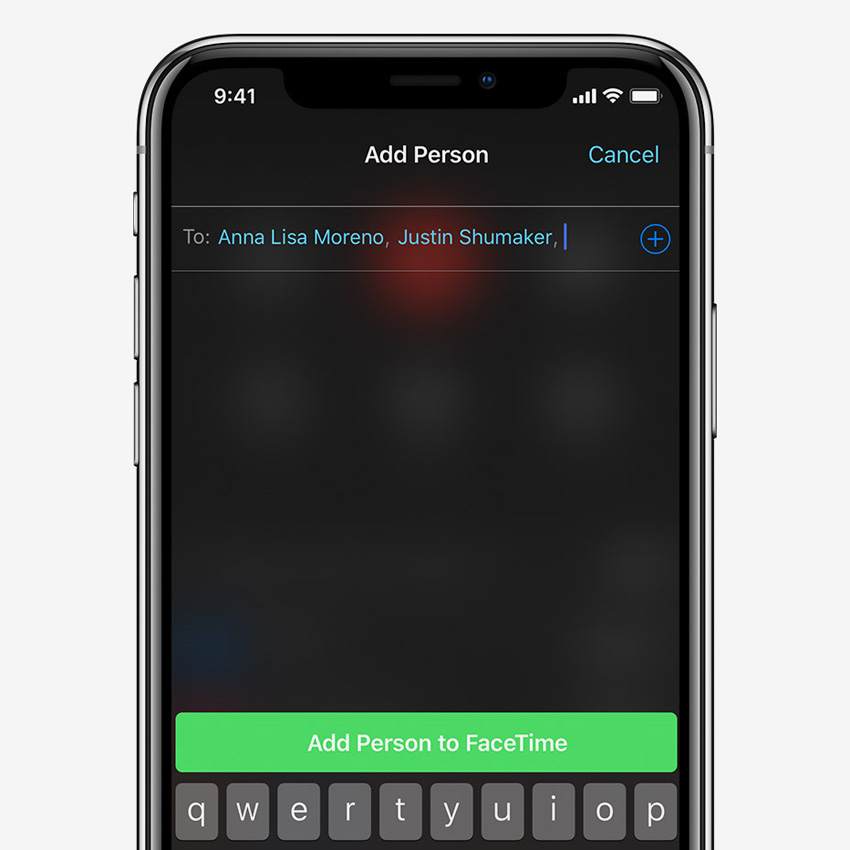
Как добавить новых участников в текущий вызов:
1. Нажмите на экран и перейдите в меню вызова через кнопку «…».
2. Выберите возможность добавления участников через кнопку «+».
3. Введите имена собеседников, их номера телефонов, адреса электронной почты или выберите их из списка.
4. Нажмите «Добавить человека в FaceTime».
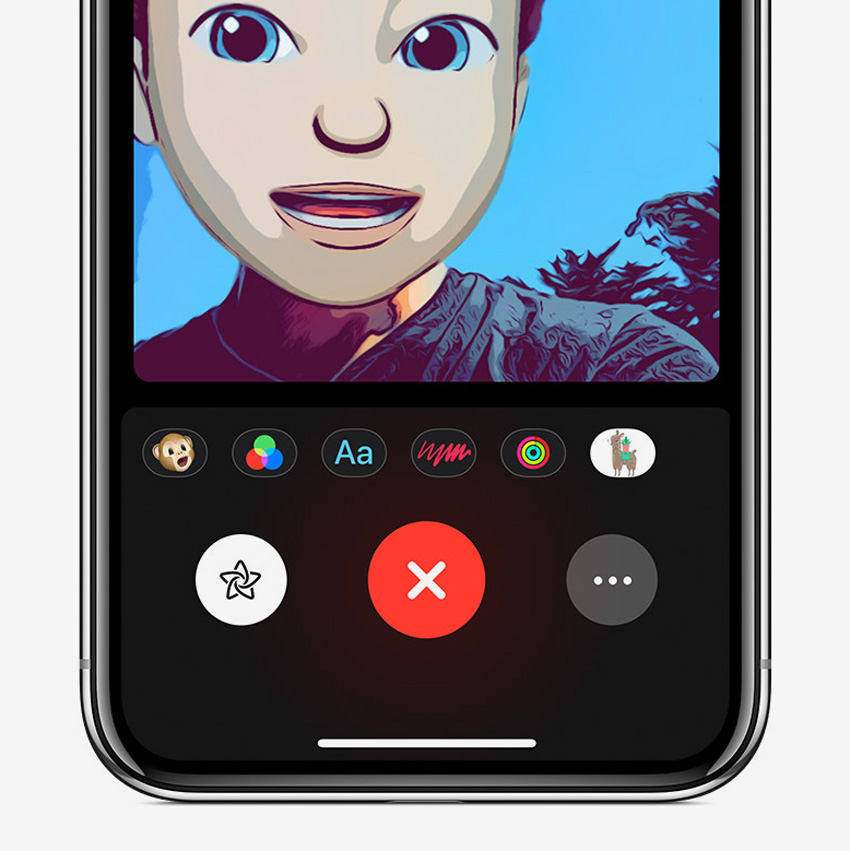
Как использовать эффекты камеры в вызовах:
1. Нажмите на экран, перейдите в меню вызова через кнопку «…» и выберите эффекты через кнопку с изображением звездочки.
2. Выберите Animoji/Memoji или одну из других возможностей: «Фильтры», «Текст», «Формы».
Animoji и Memoji сегодня доступны только на iPhone серии X.
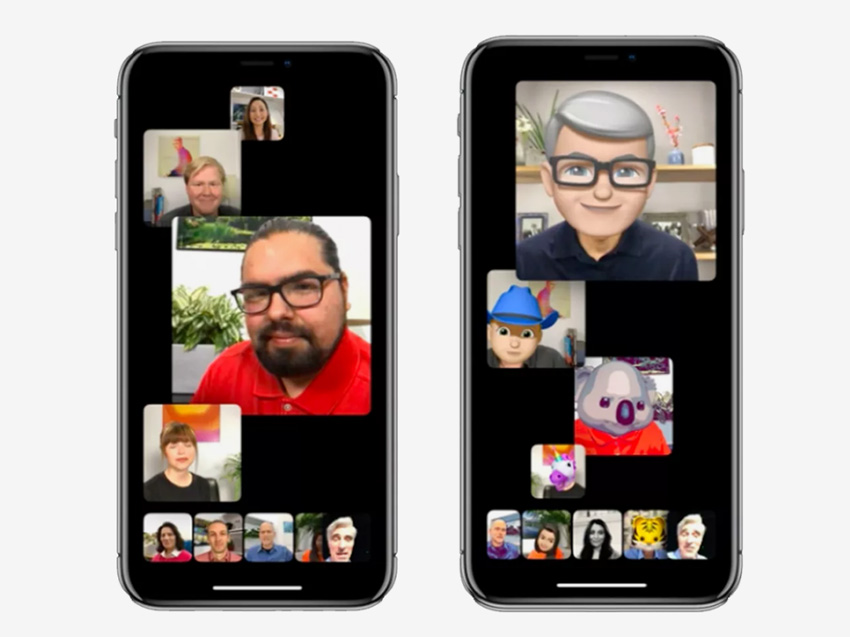
Как изменить настройки текущего вызова:
1. Нажмите на экран и перейдите в меню вызова через кнопку «…».
2. Используйте клавиши настройки вызова:
- «Перевернуть» — переключение между основной и фронтальной камерами;
- «Выключить звук» — включение и выключение микрофона;
- «Динамик» — переключение источника вывода: разговорный и основной динамик, наушники и другие источников;
- «Камера» — включение и выключение камеры.
Неужели кому-то вообще нужны групповые звонки?

Чтобы поговорить с близкими, которые находятся далеко, раньше я пытался пользоваться групповыми видеовызовами Skype. Тем не менее, мне никогда не нравилось это приложение, и оно всегда работало откровенно плохо.
Первые же впечатления от групповых звонков в FaceTime сугубо положительные:
Во-первых, они работают без сбоев.
Во-вторых, ими удобно пользоваться.
Думаю, в дальнейшем можно строить общение с сотрудниками и коллегами именно через FaceTime — особенно с теми, которые работают удаленно. Будет удобно обсуждать вопросы всем коллективом практически вживую или раздавать указания.
Вопрос только в том, как в эпоху мессенджеров групповой FaceTime воспримут массы.

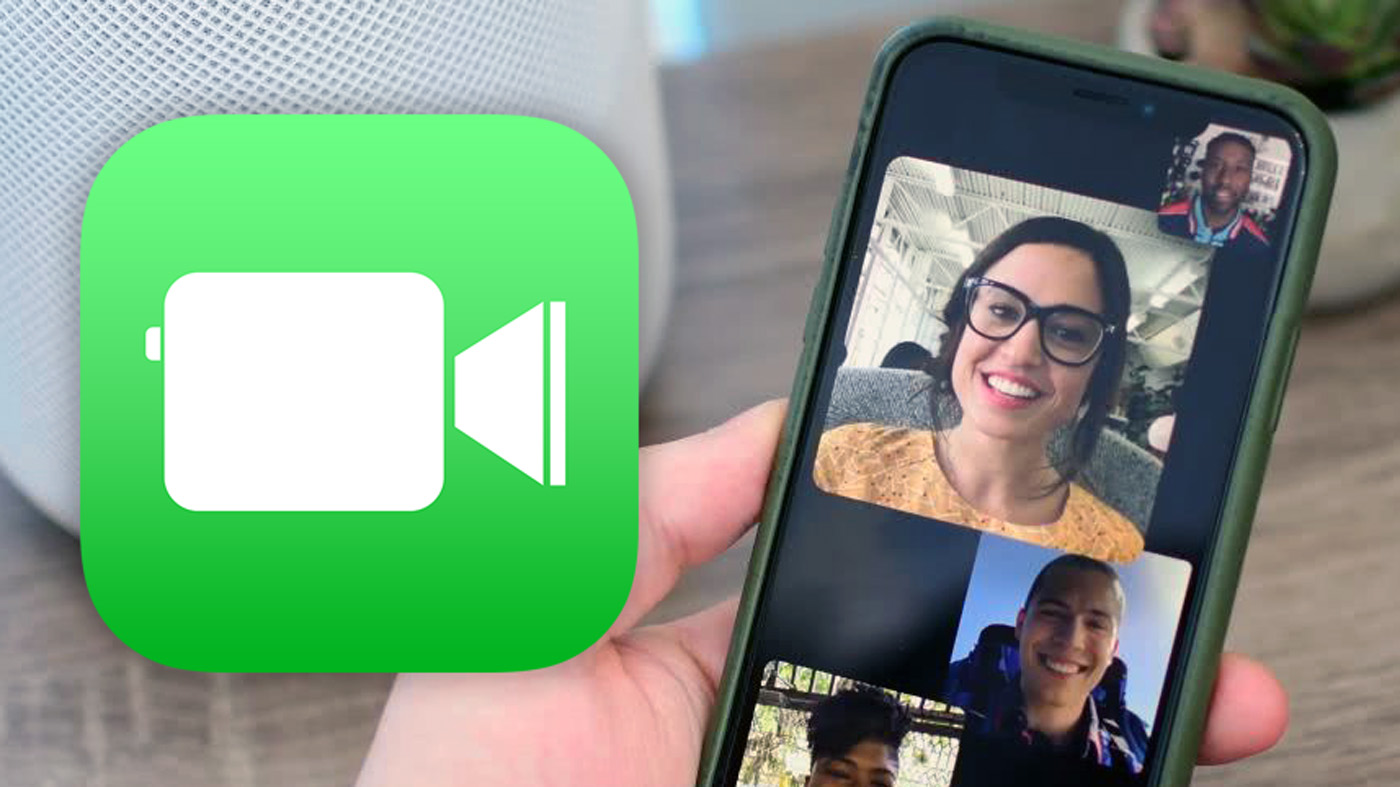
Войди и оставь комментарий
Или войди с помощью
Жаль, в обзоре нет ни слова о том, возможна ли запись беседы. Скайп теперь это поддерживает, во всяком случае с компа.
Для корпоративного сектора такая возможность является большим плюсом.
Было бы очень круто получить стенограмму беседы после ее завершения.
И конечно кроссплатформенность. Без неё ни о каком масштабном внедрении на уровне большой компании речи быть не может.
@T34, раздайте всем сотрудникам служебные айфоны. А, заодно, всем подрядчикам и субподрядчикам :)
@pLoskutov, а заодно ключи от квартиры, где деньги лежат :)
@T34, троль over левла?
@T34, вы явно не работаете в «большой компании». В «большой компании» есть стандарты на IT. У нас например стандарт iOS-девайсы. У всех есть корпоративные iPhone, а по желанию, в рамках программы BYOD, есть и iPad. Так что проблем нет от слова совсем.
iPad 2018 не поддерживает?
@iPad HD, поддерживает
@nickgric, объемная подробная статья. Пишите ещё
Рекомендуем
Нашли орфографическую ошибку в новости?
Выделите ее мышью и нажмите Ctrl+Enter.